Mục lục
1. Dấu hiệu nhận biết máy in bị offline không in được
2. Nguyên nhân máy in bị offline thường gặp trong doanh nghiệp
3. Cách sửa máy in bị offline đơn giản, dễ thực hiện
4. Sửa lỗi máy in bị offline trong Windows 11 chi tiết
5. Những lỗi liên quan thường gặp khác trên máy in văn phòng
6. Một số lưu ý quan trọng khi xử lý lỗi máy in bị offline
7. Tại sao nên chọn Huỳnh Gia khi cần hỗ trợ sửa máy in bị offline?
Máy in bị offline là lỗi phổ biến gây gián đoạn công việc tại nhiều doanh nghiệp, đặc biệt khi gửi lệnh in nhưng máy không phản hồi. Bài viết này của Huỳnh Gia Trading sẽ giúp bạn nhận biết dấu hiệu, tìm hiểu nguyên nhân và cách khắc phục lỗi máy in bị offline đơn giản, hiệu quả, đặc biệt với các thiết bị chạy Windows 11.
Dấu hiệu nhận biết máy in bị offline không in được
Khi máy in bị offline, người dùng sẽ gặp nhiều trở ngại trong quá trình in ấn. Dưới đây là những dấu hiệu phổ biến giúp bạn dễ dàng nhận biết tình trạng này:
- Máy in báo trạng thái “Offline” hoặc “Printer is offline” trên màn hình máy tính, xuất hiện ngay dưới tên máy in trong phần “Devices and Printers”.
- Gửi lệnh in nhưng không có phản hồi, máy in hoàn toàn im lặng, không kéo giấy, không có âm thanh vận hành.
- Hệ điều hành hiển thị lỗi kết nối, như “Không thể kết nối với máy in” hoặc xuất hiện biểu tượng cảnh báo màu vàng bên cạnh thiết bị in.
- Máy in không xuất hiện trong danh sách thiết bị in, đặc biệt sau khi khởi động lại máy tính hoặc hệ thống mạng.
- Đèn nguồn không sáng hoặc nhấp nháy liên tục, cho thấy máy in đang ở trạng thái bất thường.
- Phát ra âm thanh lạ khi khởi động hoặc in, nhưng không hoạt động như mong đợi.
>> Xem thêm: Hướng dẫn cách khắc phục lỗi máy in nhận lệnh nhưng không in được, hay nhận lệnh chậm
Nguyên nhân máy in bị offline thường gặp trong doanh nghiệp
Tình trạng máy in bị offline có thể bắt nguồn từ nhiều nguyên nhân khác nhau, đặc biệt trong môi trường doanh nghiệp sử dụng hệ thống in nhiều máy. Dưới đây là những nguyên nhân phổ biến nhất.
Lỗi kết nối vật lý – dây cáp, nguồn điện
- Việc kết nối vật lý không ổn định là lý do thường gặp khiến máy in không thể hoạt động.
- Dây cáp USB hoặc cáp mạng bị lỏng, đứt ngầm hoặc cắm sai cổng.
- Cổng kết nối trên máy in hoặc máy tính bị hỏng, rỉ sét hoặc bụi bẩn.
- Nguồn điện không ổn định, ổ cắm lỏng gây máy in khởi động chập chờn hoặc không lên nguồn.
Driver máy in bị lỗi hoặc không tương thích
- Driver đóng vai trò trung gian giữa hệ điều hành và máy in, nếu có vấn đề sẽ khiến thiết bị không nhận lệnh in.
- Driver cũ, lỗi thời, chưa cập nhật theo phiên bản hệ điều hành mới.
- Cài sai driver cho dòng máy in đang sử dụng.
- Driver bị xung đột với phần mềm khác trong hệ thống máy tính.
>> Xem thêm: Hướng dẫn cài đặt Driver máy in đơn giản, dễ dàng thực hiện
Máy in bị xung đột phần mềm hoặc đang ở chế độ nghỉ
- Phần mềm trên máy tính hoặc chính máy in có thể bị “treo” hoặc không phản hồi.
- Quá nhiều lệnh in cùng lúc khiến máy in quá tải, tự động vào chế độ nghỉ.
- Xung đột giữa phần mềm quản lý in (Print Spooler) và các ứng dụng khác.
- Hệ điều hành không nhận diện đúng trạng thái hoạt động của máy in.
Máy in đang ở chế độ “Use Printer Offline” trong hệ điều hành
- Chế độ "Use Printer Offline" nếu được bật sẽ khiến máy in không hoạt động dù kết nối bình thường.
- Người dùng vô tình kích hoạt tùy chọn này trong Control Panel hoặc Settings.
- Chế độ này đôi khi được thiết lập mặc định sau khi cập nhật hệ điều hành.
- Máy in sẽ nhận lệnh nhưng không thực hiện in do hệ thống hiểu rằng thiết bị đang ngoại tuyến.
Hệ điều hành Windows 11 gặp sự cố nhận dạng thiết bị
- Với các bản cập nhật mới, Windows 11 đôi khi phát sinh lỗi tương thích với máy in.
- Không nhận diện máy in khi kết nối qua USB hoặc Wi-Fi.
- Hệ điều hành không tự động cài driver hoặc gán sai cổng kết nối.
- Các bản vá hệ thống chưa được cập nhật khiến máy in bị offline liên tục.
>> Tham khảo thêm: Hướng dẫn cài Driver máy in cho máy tính Win 10 đơn giản
Cách sửa máy in bị offline đơn giản, dễ thực hiện
Khi gặp tình trạng máy in bị offline, bạn có thể áp dụng một số cách khắc phục nhanh chóng dưới đây để khôi phục kết nối và tiếp tục in ấn hiệu quả.
Kiểm tra dây nguồn và kết nối USB/LAN/Wi-Fi
Trước tiên, hãy kiểm tra xem máy in có đang được cấp điện hay không. Nếu đèn nguồn không sáng hoặc nhấp nháy bất thường, có thể dây nguồn hoặc ổ cắm đang gặp sự cố.
Nếu bạn sử dụng máy in có dây, hãy kiểm tra cáp USB hoặc dây LAN xem có bị lỏng, đứt hay không. Với máy in không dây, đảm bảo rằng cả máy in và máy tính đều đang kết nối cùng một mạng Wi-Fi ổn định. Việc kết nối vật lý không ổn định là nguyên nhân rất thường gặp khiến máy in chuyển sang trạng thái offline.
Cài đặt hoặc cập nhật lại Driver tương thích mới nhất
Driver là phần mềm giúp máy tính nhận diện và giao tiếp với máy in. Nếu bạn đang dùng driver cũ, sai phiên bản hoặc không tương thích với hệ điều hành hiện tại, máy in có thể hiển thị nhưng không hoạt động.
Bạn có thể mở Device Manager, vào mục Printers, nhấn chuột phải vào máy in và chọn Update Driver. Ngoài ra, bạn nên tải bản driver mới nhất từ website chính hãng để đảm bảo độ tương thích tối đa.
Khởi động lại máy tính và máy in
Nhiều lỗi offline chỉ là tạm thời do xung đột phần mềm. Bạn có thể khắc phục nhanh bằng cách tắt máy in (giữ nút nguồn vài giây), sau đó bật lại. Đồng thời, khởi động lại máy tính bằng cách chọn Restart từ menu Start. Sau khi cả hai thiết bị được khởi động lại, thử in lại để kiểm tra.
Khởi động lại tiến trình in (Print Spooler Service)
Hàng đợi in bị treo cũng có thể khiến máy in bị ngắt kết nối. Để khởi động lại tiến trình in:
- Bước 1: Nhấn Windows + R, nhập services.msc, nhấn Enter.
- Bước 2: Tìm mục Print Spooler, nhấn chuột phải và chọn Restart.
- Bước 3: Đợi tiến trình khởi chạy lại, sau đó thử in lại tài liệu.

Tắt chế độ “Offline” của máy in trong Control Panel
Hệ thống Windows có chế độ Use Printer Offline, nếu bật sẽ khiến máy in ngừng nhận lệnh dù kết nối bình thường. Bạn hãy làm như sau:
- Bước 1: Vào Printers & Scanners trong Start Menu.
- Bước 2: Chọn máy in đang offline → chọn Open queue.
- Bước 3: Tại menu Printer, bỏ chọn mục Use Printer Offline.
Sau thao tác này, máy in sẽ chuyển về trạng thái sẵn sàng và có thể hoạt động lại bình thường.
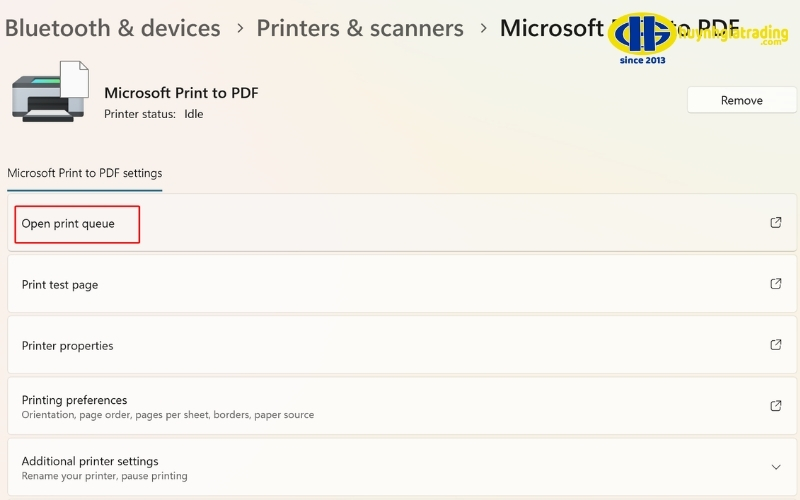
Thử kết nối lại máy in trong mạng LAN nội bộ
Với máy in được chia sẻ qua mạng LAN, bạn nên kiểm tra lại địa chỉ IP hoặc tên máy in chia sẻ. Nếu cần thiết, hãy:
- Xóa máy in cũ khỏi danh sách thiết bị.
- Thêm lại máy in thông qua chức năng Add a printer.
- Đảm bảo các thiết bị đều trong cùng mạng nội bộ và máy chủ chia sẻ máy in đang hoạt động ổn định.
>> Xem thêm: Hướng Dẫn Cách Kết Nối Máy In Qua Mạng LAN Đơn Giản, Nhanh Chóng
Sửa lỗi máy in bị offline trong Windows 11 chi tiết
Khi sử dụng Windows 11, lỗi máy in bị offline có thể xuất hiện do thiết lập sai, driver không tương thích hoặc phần mềm bị xung đột. Dưới đây là các bước khắc phục chi tiết bạn nên thử:
Bước 1: Truy cập “Devices and Printers” và điều chỉnh chế độ in
Bắt đầu bằng việc kiểm tra xem chế độ in của máy có đang để ở chế độ "offline" hay không:
- Mở Control Panel chọn Handware and Sound > chọn Devices and Printers.
- Nhấp chuột phải vào tên máy in đang offline → chọn See what's printing.
- Tại cửa sổ hàng đợi in, nhấp menu Printer → bỏ chọn “Use Printer Offline” nếu đang được bật.
- Sau khi điều chỉnh, máy in sẽ chuyển từ trạng thái “Offline” sang “Ready” nếu không có lỗi nào khác.
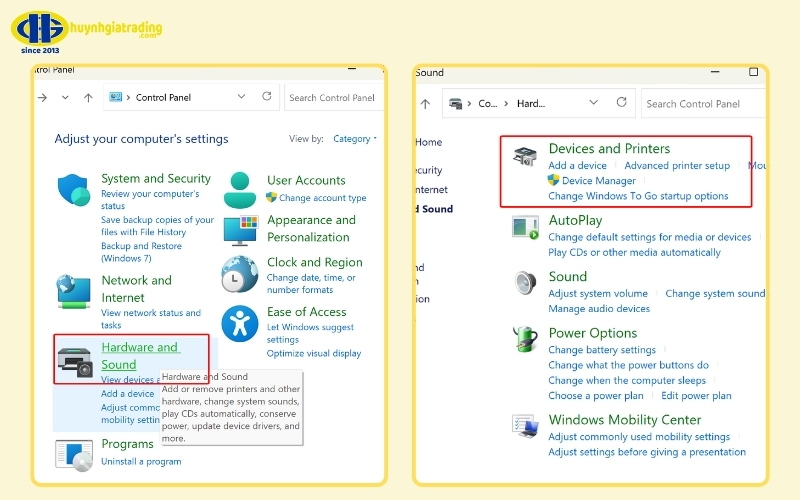
Bước 2: Gỡ và cài đặt lại máy in trên Windows 11
Nếu việc điều chỉnh chế độ in không hiệu quả, bạn nên gỡ máy in cũ và cài lại từ đầu:
- Vào Settings → chọn Bluetooth & devices → Printers & scanners.
- Nhấp vào tên máy in đang gặp lỗi → chọn Remove để gỡ thiết bị.
- Nhấn nút Add device để hệ thống tự nhận lại máy in.
- Nếu không thấy máy in, chọn Add manually và nhập địa chỉ IP hoặc tên chia sẻ trong mạng LAN.
- Cách này giúp hệ thống làm mới cài đặt máy in, đồng thời loại bỏ các xung đột trước đó.
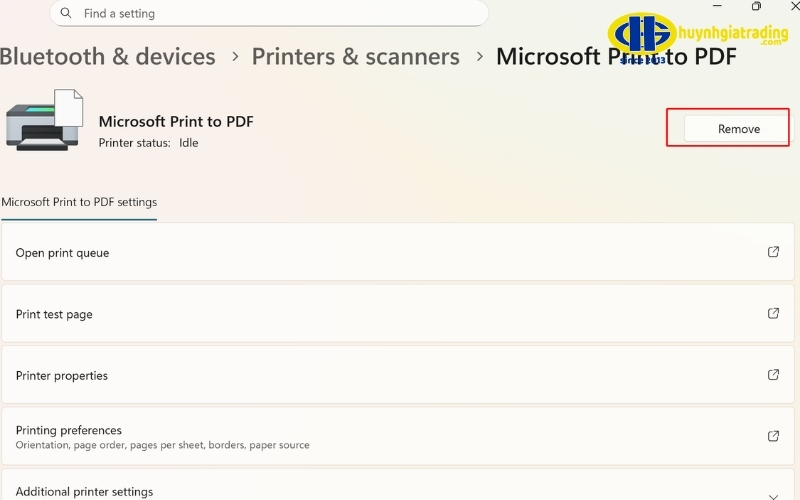
Bước 3: Quét hệ thống để kiểm tra virus hoặc xung đột hệ thống
Phần mềm độc hại hoặc lỗi hệ thống cũng có thể khiến máy in bị mất kết nối. Hãy đảm bảo máy tính sạch sẽ và ổn định bằng các bước sau:
- Mở Windows Security → vào Virus & threat protection → chọn Quick scan hoặc Full scan để quét toàn bộ hệ thống.
- Mở Command Prompt (Admin) → nhập lệnh sfc /scannow → nhấn Enter để Windows tự kiểm tra và sửa lỗi hệ thống.
Sau khi quét xong, bạn nên khởi động lại máy tính để đảm bảo mọi thay đổi được áp dụng và kiểm tra lại trạng thái máy in.
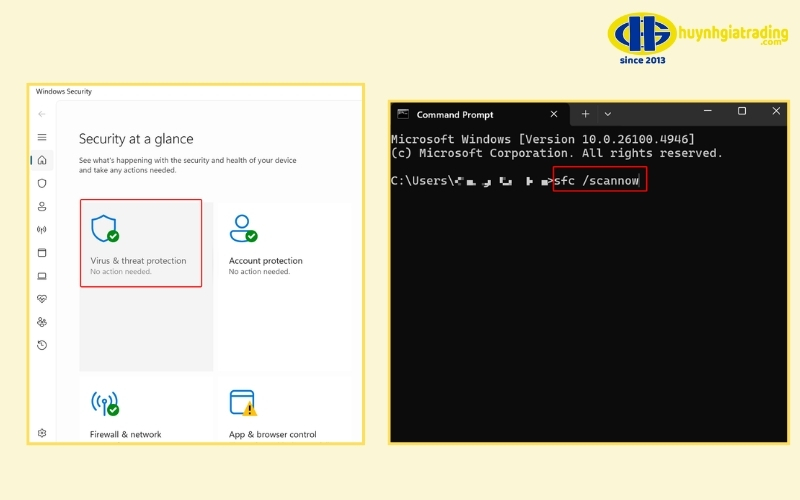
>> Tham khảo thêm: Nguyên nhân và cách xử lý lỗi máy in bị kẹt giấy cực kì đơn giản
Những lỗi liên quan thường gặp khác trên máy in văn phòng
Trong môi trường làm việc văn phòng, máy in là thiết bị không thể thiếu. Tuy nhiên, ngoài lỗi “offline”, người dùng còn thường xuyên gặp phải nhiều sự cố kỹ thuật gây cản trở công việc. Dưới đây là những lỗi phổ biến và hướng xử lý phù hợp.
Máy in không nhận hộp mực
Khi lắp hộp mực mới mà máy in không nhận, nguyên nhân thường là do lắp sai vị trí, chip mực bị bẩn, không tương thích hoặc cảm biến trong máy gặp sự cố. Giải pháp là tháo hộp mực, vệ sinh nhẹ nhàng các tiếp điểm và đảm bảo sử dụng mực chính hãng.
Bản in bị xạm nền hoặc sọc mờ
Bản in xuất hiện nền xám hoặc sọc mờ thường do trống in bị hỏng, gạt mực bị mòn hoặc mực bị rò rỉ. Bạn nên kiểm tra hộp mực, cụm trống và thay thế nếu cần thiết để đảm bảo chất lượng bản in rõ nét.
Máy in in ra giấy trắng hoặc bị lem nhem, đen lề
Tình trạng này xảy ra khi mực không ra giấy hoặc ra không kiểm soát. Nguyên nhân có thể đến từ hộp mực bị hỏng, trục từ lỗi hoặc giấy in không đạt tiêu chuẩn. Cần thử in tài liệu khác, thay mực hoặc vệ sinh bộ phận sấy.
Máy in không kéo giấy hoặc kéo nhiều tờ cùng lúc
Lỗi kéo giấy bất thường thường do giấy bị ẩm, cong hoặc khay giấy lắp sai. Ngoài ra, lô kéo giấy bị mòn cũng là nguyên nhân phổ biến. Bạn nên thay giấy mới, sắp xếp lại khay giấy và vệ sinh trục kéo định kỳ.
Máy in báo Ready to Print nhưng không in được
Mặc dù máy in hiển thị trạng thái sẵn sàng nhưng không in được, có thể do hàng đợi lệnh bị treo hoặc kết nối gặp lỗi. Hãy xóa lệnh in cũ, kiểm tra cài đặt máy in và đảm bảo không bật chế độ “Use Printer Offline”.
Lỗi không nhận lệnh in từ Windows hoặc in được 1 trang rồi dừng
Đây là lỗi thường gặp khi driver không tương thích hoặc máy in bị giới hạn bộ nhớ. Giải pháp là cập nhật driver mới nhất, in từng phần nhỏ và kiểm tra lại cấu hình kết nối trên Windows.
Hướng dẫn in 2 mặt khớp nhau trong Microsoft Word
Để in hai mặt mà nội dung không bị lệch hoặc ngược chiều, bạn cần:
- Vào mục File → Print, chọn Print on Both Sides (Manual or Automatic).
- Trong phần thiết lập, chọn đúng kiểu gập: Flip on long edge (lật cạnh dài) hoặc Flip on short edge (lật cạnh ngắn).
- Đảm bảo máy in hỗ trợ in 2 mặt tự động; nếu không, hãy chọn chế độ in tay và làm theo hướng dẫn hiển thị.
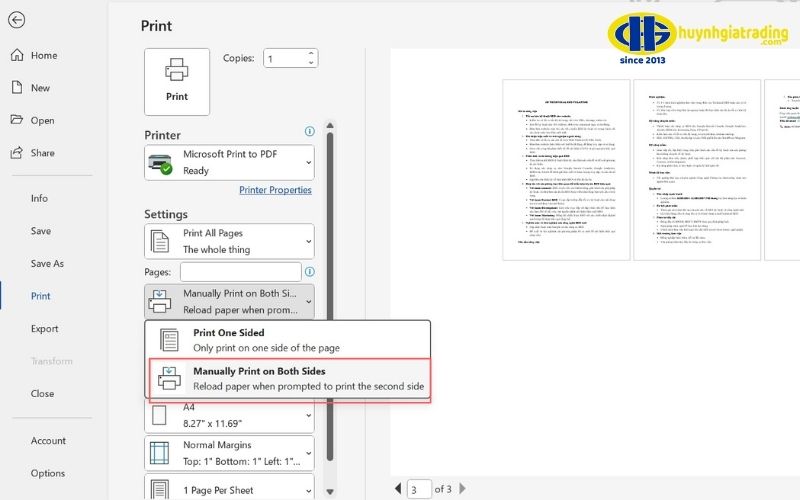
>> Xem thêm: Hướng dẫn cách in 2 mặt trong Excel 2010, 2013, 2016 trên máy in Canon, HP, Brother
Một số lưu ý quan trọng khi xử lý lỗi máy in bị offline
Để sửa lỗi máy in bị offline hiệu quả và hạn chế lỗi lặp lại, bạn nên lưu ý một số điểm sau:
- Cập nhật Driver và hệ điều hành: Luôn sử dụng phiên bản driver mới nhất và đảm bảo Windows được cập nhật đầy đủ để tránh lỗi kết nối.
- Dùng phần mềm diệt virus: Quét virus định kỳ giúp ngăn chặn xung đột hệ thống gây gián đoạn lệnh in.
- Đặt máy in ở nơi khô ráo, thoáng mát: Tránh ẩm thấp, bụi bẩn và va chạm để máy hoạt động ổn định lâu dài.
- Lưu lại cấu hình cài đặt chuẩn: Ghi nhớ các thiết lập kết nối, driver, chế độ in để dễ khôi phục khi xảy ra sự cố.
Tại sao nên chọn Huỳnh Gia khi cần hỗ trợ sửa máy in bị offline?
Khi máy in gặp lỗi offline, Huỳnh Gia là đơn vị đáng tin cậy với dịch vụ kỹ thuật nhanh chóng, hiệu quả và chuyên nghiệp.
- Đội ngũ kỹ thuật viên sẵn sàng hỗ trợ từ xa qua online hoặc đến trực tiếp xử lý tại văn phòng, đảm bảo phản hồi nhanh và đúng lỗi.
- Huỳnh Gia cung cấp dịch vụ trọn gói, từ sửa lỗi, cài driver đến thay linh kiện tại chỗ, tiết kiệm thời gian cho doanh nghiệp.
- Tùy theo nhu cầu và quy mô văn phòng, Huỳnh Gia sẽ đề xuất giải pháp thiết bị in tối ưu, giúp vận hành ổn định và tiết kiệm chi phí.
Tình trạng máy in bị offline gây không ít phiền toái cho doanh nghiệp, nhưng hoàn toàn có thể khắc phục nếu xác định đúng nguyên nhân và áp dụng giải pháp phù hợp. Huỳnh Gia Trading đã giúp bạn nắm rõ dấu hiệu, nguyên nhân và cách xử lý hiệu quả. Nếu cần tư vấn kỹ thuật hoặc dịch vụ tận nơi, liên hệ ngay với chúng tôi để được hỗ trợ nhanh chóng.













